Adobe Photoshop(简称PS)是一款功能强大的图像处理软件,广泛应用于设计、摄影等领域。在使用PS进行图像处理时,填充背景色是一个常见的操作。本文将详细介绍PS中填充背景色的几种方法,帮助读者更好地掌握这一技能。
**一、使用油漆桶工具**
油漆桶工具是PS中直接填充颜色的简便工具之一。首先,确保图层处于解锁状态,并选中想要填充颜色的图层。然后,在工具栏中找到油漆桶工具(快捷键G),在顶部的选项栏中选择合适的填充模式(如“前景色”或“图案”),并设置容差以控制颜色填充的精确度。最后,点击背景区域即可填充颜色。
**二、使用快捷键填充**
PS提供了快捷键来快速填充背景色。在新建画布后,按下Ctrl+Delete键,即可将背景色填充到当前图层中。如果希望填充前景色,可以使用Alt+Delete键。这种方法简单快捷,适用于需要快速填充颜色的场景。
**三、使用“填充”命令**
通过“编辑”菜单中的“填充”命令(快捷键Shift+F5),也可以实现背景色的填充。在弹出的“填充”对话框中,选择“颜色”选项,并设置想要的颜色值。此外,还可以调整混合模式和不透明度,以获得更丰富的效果。这种方法提供了更多的填充选项和参数设置,适用于需要精细调整填充效果的场景。
**四、创建新的填充图层**
在新建空白画布后,点击图层面板下方的“创建新的填充图层或调整图层”选项,选择“纯色”或“渐变色”进行填充。这种方法创建的背景颜色会填充整个图层,无论以后如何更改画布大小,颜色都会自动适应并填充整个画布空间。
掌握以上几种方法,读者可以更加灵活地在PS中填充背景色,满足不同的图像处理需求。